Nuestro equipo de editores e investigadores capacitados han sido autores de este artículo y lo han validado por su precisión y amplitud.
wikiHow's Content Management Team revisa cuidadosamente el trabajo de nuestro personal editorial para asegurar que cada artículo cumpla con nuestros altos estándares de calidad.
Este artículo ha sido visto 2408 veces.
Este wikiHow te enseñará a cómo dividir una tabla en dos o más partes en Microsoft Word, usando una computadora. Esto te permitirá crear tablas más pequeñas y agregar texto u otros elementos de documento en medio. Solo puedes hacer esto en una computadora, ya que la edición móvil de Word no tiene la herramienta para dividir tablas.
Pasos
-
1Abre el documento de Word que quieres editar. En la computadora, encuentra el archivo que quieres editar, haz doble clic sobre él y ábrelo con Microsoft Word.
-
2Haz clic en la tabla que quieres dividir. Esto revelará dos pestañas nuevas, Diseño y Disposición, las cuales estarán sobre la franja de la barra de herramientas, en la parte superior del documento.
- Si quieres agregar una nueva tabla al documento, haz clic en la pestaña Insertar de la parte superior. Luego, en la barra de herramientas, haz clic sobre Tabla.
-
3Haz clic en la fila donde quieres dividir la tabla. Luego de la división, la fila que escojas será la primera fila de la segunda tabla.
- Por ejemplo, si haces clic en la tercera fila, luego de la división la primera tabla tendrá dos filas y la segunda tabla empezará desde la tercera fila.
-
4Haz clic en la pestaña Disposición, en la franja de la barra de herramientas. Cuando hayas seleccionado la tabla, puedes usar las herramientas de esta pestaña para editar su disposición.
-
5Haz clic sobre el ícono Dividir tabla, en la barra de herramientas de la pestaña Disposición. Este botón luce como el icono de una tabla de cuatro filas dividida por el medio. Puedes encontrarlo al lado de Combinar celdas y Dividir celdas, en el grupo Combinar.
- Asegúrate de seleccionar la opción Disposición, ubicada en el extremo derecho del menú, al lado de Diseño.
- Esto dividirá la tabla en dos.
- Puedes dividir aún más la tabla si es que hay varias filas.




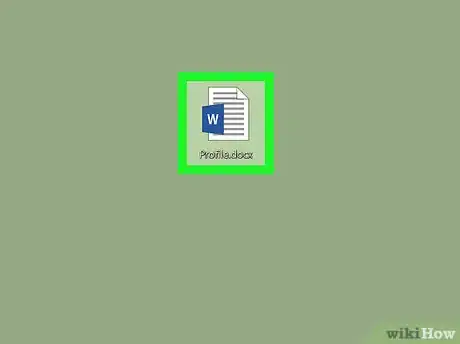
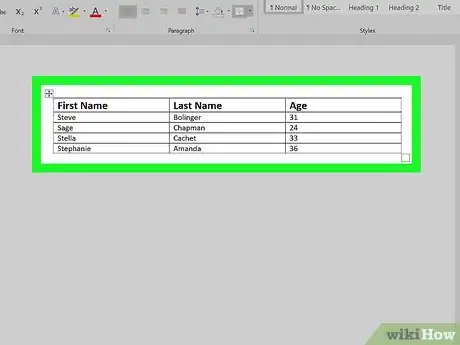
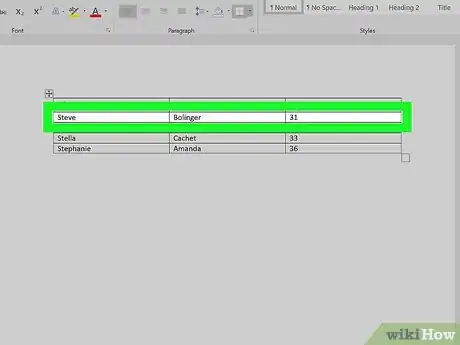
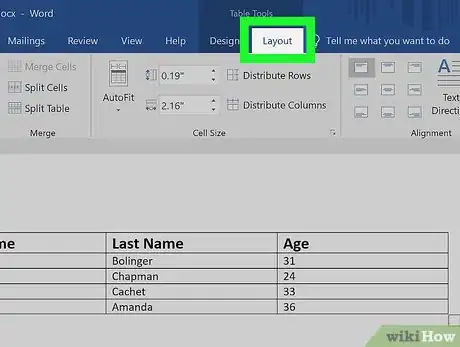
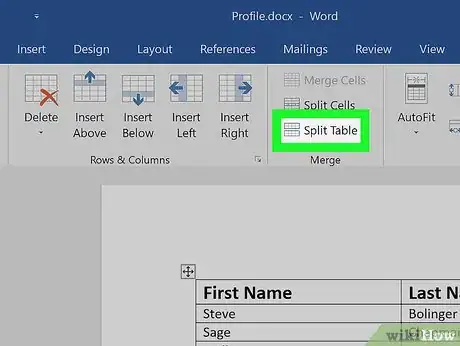

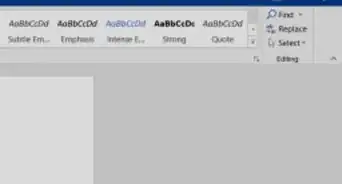
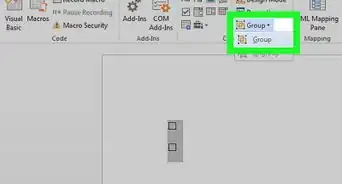
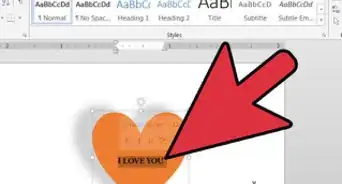
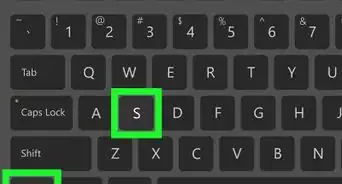

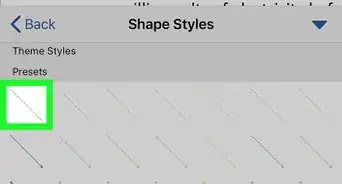

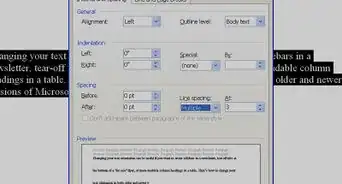
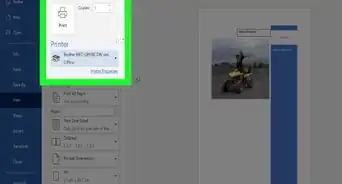
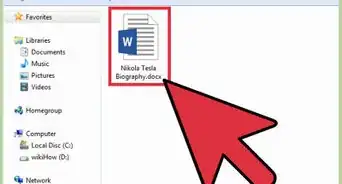
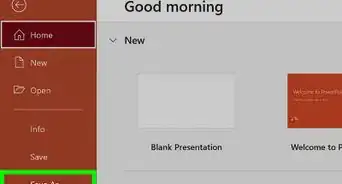
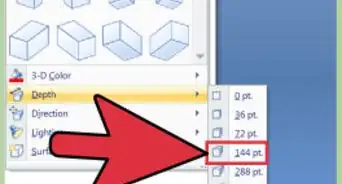


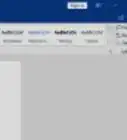
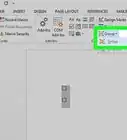
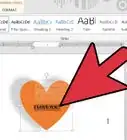

wikiHow's Content Management Team revisa cuidadosamente el trabajo de nuestro personal editorial para asegurar que cada artículo cumpla con nuestros altos estándares de calidad. Este artículo ha sido visto 2408 veces.